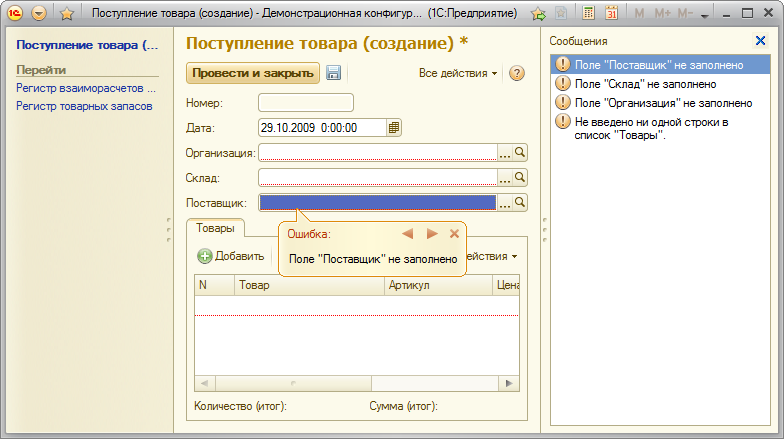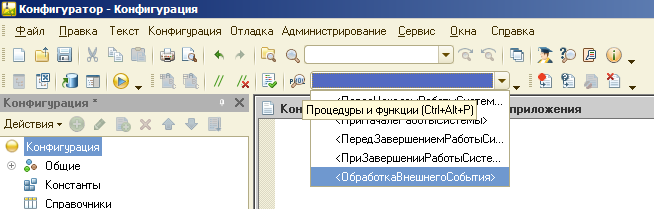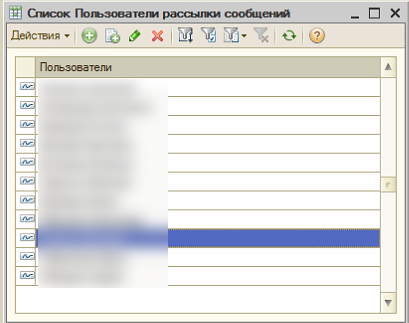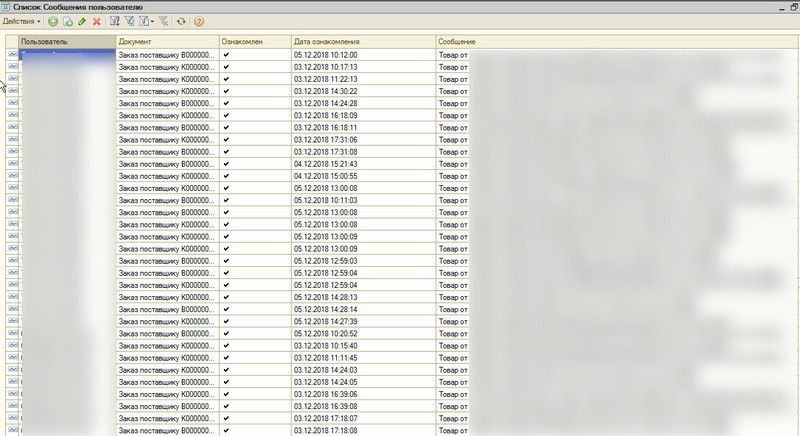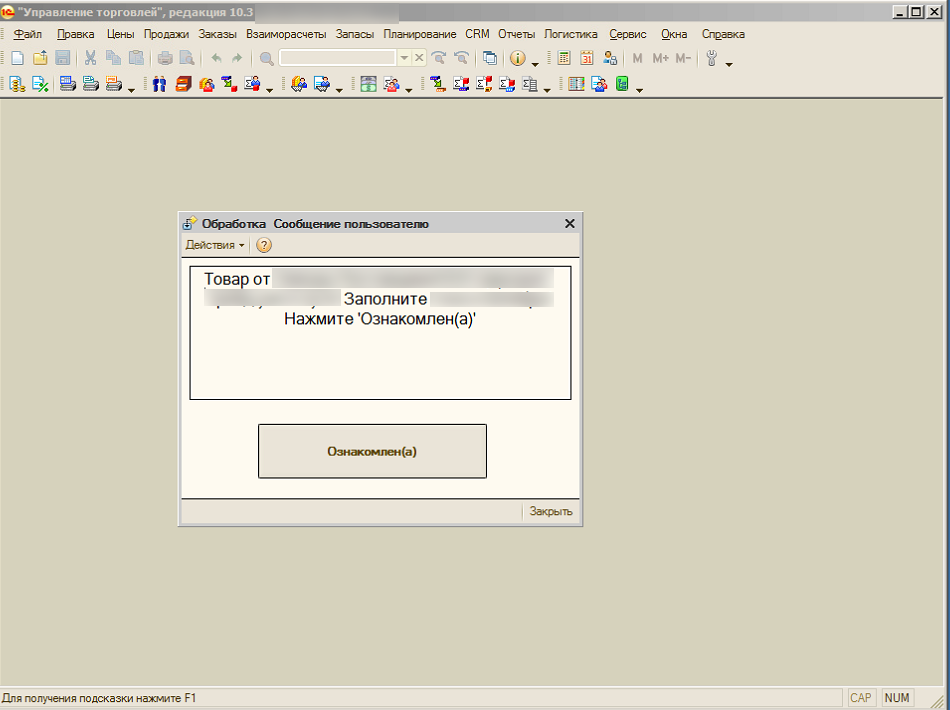Работа с сообщениями пользователю
Для вывода информации пользователю в 1С:Предприятии 8.2 существует специальный механизм сообщений. В этом механизме используется объект встроенного языка СообщениеПользователю . Предполагается, что сообщения выводятся для того, чтобы сообщить пользователю об ошибках. А для информирования о выполняемом действии рекомендуется использовать метод встроенного языка ПоказатьОповещениеПользователя() .
Чтобы понять, как работает новая система сообщений, рассмотрим ситуацию, когда нужно проверить, что некоторые, определенные реквизиты формы заполнены данными.
Платформа позволяет указать, какие реквизиты объектов конфигурации должны автоматически проверяться на заполненность. Если в процессе работы пользователь хочет записать объект, а какой-либо реквизит этого объекта не заполнен, платформа отобразит пользователю сообщение об ошибке. Такое сообщение будет «привязано» к элементу управления в форме. Если щелкнуть на сообщении в окне сообщений, фокус ввода перейдет на указанное поле, а рядом появится информационное окно с текстом сообщения.
Рассмотрим подробно, что при этом происходит и как можно добиться такого же поведения в своем коде. В качестве примера возьмем ситуацию проведения документа.
Когда форма объекта начинает выполнять команду записи, на сервере, куда передается управление, происходит преобразование данных объекта в полноценный объект. При этом, после того, как объект был преобразован, платформа запоминает в общедоступном месте соответствие, состоящее из объекта и имени реквизита формы, который хранит объект в форме. После этого процесс записи и проведения идет своим ходом, до тех пор, пока не появится необходимость отобразить сообщение.
Когда объекту необходимо сформировать сообщение, он ничего не знает о том, где он «родился и живет». Объект знает лишь, что его реквизит не заполнен. Поэтому он создает новый объект СообщениеПользователю и заполняет его свойство Текст описанием ошибки, а свойство Поле заполняет именем своего реквизита, который не заполнен.
После этого наступает ответственный момент — форме надо предоставить информацию о том, чьё это сообщение и в каком реквизите формы хранится наш объект. Это делается для того, чтобы форма могла впоследствии привязать сообщение к нужному элементу управления. Для установки связи объект данных вызывает у объекта сообщения метод УстановитьДанные() , передавая себя в качестве параметра. При этом происходит поиск среди запомненных ранее соответствий «объект — имя реквизита формы». Если для объекта существует значение имени реквизита формы, метод УстановитьДанные() помещает имя реквизита формы в свойство ПутьКДанным объекта СообщениеПользователю , а ссылка объекта (или ключ записи регистра) помещается в свойство КлючДанных .
Теперь сообщение полностью заполнено и готово к тому, чтобы предстать перед пользователем. После выполнения всех действий на сервере пакет сообщений передается с сервера на клиента и показывается в окне сообщений.
ПРИМЕЧАНИЕ
Пока управление не передано обратно на клиента, можно получить массив сообщений методом глобального контекста ПолучитьСообщенияПользователю() .
При двойном щелчке на сообщении в окне сообщений, форма проверяет заполненность свойства КлючДанных и значение свойства ПутьКДанным . Если в форме присутствует реквизит формы с именем из свойства ПутьКДанным и его ссылка совпадает со значением свойства КлючДанных , делается попытка найти элемент формы связанный с данным реквизитом. Если такой элемент найден, тогда ему передается фокус ввода и рядом появляется информационное окно, которое содержит текст сообщения.
Если свойство КлючДанных заполнено, но в форме отсутствует реквизит с именем из свойства ПутьКДанным , то будет открыта новая форма объекта, в которую будут перенесены все сообщения с таким ключом данных (ссылкой или ключом записи регистра).
Программное создание сообщений
Теперь посмотрим, как можно добиться такого поведения полностью программно.
Первое, что необходимо сделать — зарегистрировать в системе соответствие объекта и имени реквизита формы. Для этого в глобальном контексте реализована функция УстановитьСоответствиеОбъектаИРеквизитаФормы(). Сделать это можно следующим образом:
В данном фрагменте выполняется преобразование объекта из данных формы в реальный объект и устанавливается его соответствие с реквизитом формы по имени «Объект».
Если в дальнейшем требуется создать сообщение, можно сделать это следующим образом:
В этом фрагменте создается новый объект СообщениеПользователю , в котором запоминается Текст сообщения и указывается Поле объекта, ошибка в данных которого вызвала необходимость вывода сообщения. Информация о том, как объект расположен в форме берется из предварительно запомненной пары «Объект/ИмяРеквизитаФормы». В дальнейшем сообщение будет выведено в окно сообщений формы и привязано к соответствующему элементу управления.
ВАЖНО
Привязка объекта к имени реквизита формы действует только для конкретного экземпляр объекта, а не для его ссылки, и живет до тех пор, пока этот экземпляр существует.
Также система позволяет вручную привязать сообщение к форме. Такое может понадобиться, например, при выводе сообщения на стороне клиента, где отсутствуют объекты данных.
ПРИМЕЧАНИЕ
Отметим, что в обоих примерах сообщение, устанавливаемое свойству Текст, указывает строку как 11-ю, а значение, устанавливаемое свойству Поле, указывает на 10-ю. Так сделано потому, что в интерфейсе строки табличных частей начинают нумерацию с 1, а в программном коде — с 0.
Источник
1с вывести сообщение при начале работы
В течении урока мы: создали базу, создали обработку, создали форму.
Теперь мы расскажем Вам 5 способов сообщений из 1С «Привет, мир!»
Как минимум о двух способах знают не все 🙂
Как и куда писать текст программы?
Переключитесь на закладку окна с формой «Модуль». Вы убедитесь, что у вас там уже есть какой-то текст («Процедура …»).
Если текста нет, то:
- В толстом клиенте Вы неверно добавили форму к обработке, повторите с начала
- В тонком клиенте Вы забыли добавить кнопку, повторите с начала.
Внутри текста есть строка:
// Вставить содержимое обработчика
Ваша задача стереть эту строку и вместо нее вписать текст программы. После этого сохранить обработку и открыть ее в режиме предприятия.
При нажатии Выполнить теперь будут выполняться вписанные Вами действия.
А теперь перейдем непосредственно к самим способам!
Сообщение в 1С, способ 1 — самый простой
Итак Вы должны вместо текста «// Вставить содержимое обработчика.» написать текст программы.
Собственно это все 🙂
Сообщение в режиме Предприятие в толстом клиенте будет снизу в окне 1С, в тонком клиенте – справа в окне обработки.
Это самый простой способ, очень широко используемый программистами.
Сообщение в 1С, способ 2 — тоже простой
Собственно это все 🙂
Сообщение в режиме Предприятие в обоих вариантах клиента будет во всплывающем окне.
Сообщение в 1С, способ 3 — появился только в 1С версии 8.2
ПоказатьОповещениеПользователя(«Привет, мир!»,,»В самом деле привет!»);
Этот способ появился только в 1С версии 8.2. Это всплывающее окно в правом нижнем углу экрана, которое гаснет со временем.
Сообщение в 1С, способ 4 — программистский
ВызватьИсключение «Привет, мир!»;
При выполнении любой программы может быть ошибка. Иногда эта ошибка может быть вычислена заранее (например нужно посчитать a = b/c и в момент выполнения программы стало известно, что c равно 0).
В этом случае есть способ сообщить об ошибке таким методом.
Сообщение в 1С, способ 5 — технологичный, только для типовой конфигурации
Программист 1С должен знать не только те способы программирования, которые есть в платформе 1С, но и те, которые есть в типовых конфигурациях.
Новички при попытке дописать любую типовую конфигурацию начинает изобретать велосипед.
Вот прекрасный пример. Эта функция присутствует во многих типовых конфигурациях (только для толстого клиента!). Казалось бы она по результату равна действию способа 1.
Однако нет – в некоторых конфигурациях (например УПП) сообщение об ошибках дублируются в журнал регистрации. Также при дополнительной настройке сообщение выглядит совсем по-другому.
Итак, теперь можете себя почувствовать настоящим программистом!
Именно это и является программированием 1С. Конечно реальное программирование гораздо сложнее и требует массы знаний, но общее представление Вы теперь получили.
Удачи!
P.S. В pdf версии урока даны скриншоты, чтобы было легче сделать собственный опыт.
P.P.S. К уроку даны 5 видео с примерами создания базы для программирования, создания обработки, программирования в толстом и тонком клиенте.
Проголосовать за этот пост:
Добавить комментарий Отменить ответ
Для отправки комментария вам необходимо авторизоваться.
Источник
Формирование сообщений пользователю при старте программы
Система 1С:Предприятие является событийной системой. Поэтому надо выбрать тот модуль, в котором и будет описано поведение программы при данном событии, в нашем случае при старте. Старт системы может быть как интерактивным, так и программным. Система 1С:Предприятие может выступать в качестве Сом-сервиса, например, для того, чтобы торговая точка могла соединиться с сервером и получить новые или необходимые данные.
В интерактивном режиме вход в пользовательскую программу описывается в модуле управляемого приложения.
Модуль управляемого приложения содержит несколько предопределенных процедур – обработчиков событий. Для того, чтобы просмотреть, какие процедуры предопределены для данного модуля, можно воспользоваться кнопкой «Процедуры и Функции» на панели инструментов.
В этом модуле есть 2 процедуры, в названиях которых фигурирует «Начало работы»: ПередНачаломРаботыСистемы и ПриНачалеРаботыСистемы.
Перед началом работы системы основное окно программы ещё не открыто и какие-либо сообщения мы вывести не можем.
А вот при начале работы системы основное окно программы уже отображается и мы можем пользователю показать какие-либо сообщения.
Выберем ПриНачалеРаботыСистемы. Система автоматически произвела описание процедуры, нам осталось только вставить сам обработчик (как бы текст этой процедуры).
Для диалога с пользователем можно воспользоваться двумя методами:
1. Метод Предупреждение
2. Метод Сообщить.
Нам неизвестен синтаксис этих методов. Можно воспользоваться встроенной справкой: выделить метод (слово Предупреждение), вызвать контекстное меню и выбрать команду Поиск в Синтакс — Помощнике.
Синтакс-Помощник – это довольно обширная встроенная справка по языку программирования в 1С:Предприятие. Здесь даётся полное описание каждого метода: какие параметры ожидает система, какие из них обязательные, какие не обязательные, какого типа должно быть их значение.
Для метода Предупреждение (DoMessageBox) дается следующее описание:
Тип: Строка. Текст предупреждения.
Тип: Число. Интервал времени в секундах, в течение которого система будет ожидать ответа пользователя. По истечении интервала окно предупреждения будет закрыто. Если параметр не указан, то время ожидания не ограничено.
Значение по умолчанию: 0
Тип: Строка. Содержит заголовок окна предупреждения.
Описание: Выводит на экран окно предупреждения.
Предупреждение открывает модальное окно, которое не позволяет системе идти дальше, пока окно не будет закрыто или не пройдет время, заданной в таймауте.
Для метода Сообщить (Message) дается следующее описание:
Описание: Вывести созданное сообщение в окно сообщений.
При выполнении команды:
ТекущаяДата() будет сконвертирована в тип строка и добавлена к тексту «Сегодня ».
Процедура ПриНачалеРаботыСистемы() будет выглядеть следующим образом:
Обратим внимание, что при неявном преобразовании типов данных математическое правило, что при перемене мест слагаемых сумма не изменятся, не выполняется.
Сообщить (“Сегодня”+ Текущая Дата());
Если поменять местами Текущая Дата() и текст:
Сообщить (ТекущаяДата()+ «Сегодня »);
то при запуске системы произойдёт ошибка (преобразование значения к типу число не может быть выполнено). Т.е. к Дате можно прибавить только число, которое является количеством секунд, а строковое выражение «Сегодня» преобразовать в число нельзя и система выдает ошибку.
Домашнее задание: При начале работы системы в окно сообщений вывести информацию о том, сколько дней с Нового Года прошло и сколько дней до следующего Нового Года осталось.
При решении использовать функции работы с датами: ДеньГода, КонецГода, НачалоГода и др.
Источник
1с вывести сообщение при начале работы
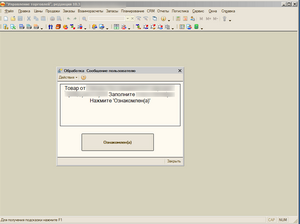
Задача:
При создании заказа поставщикам(проведении) оповещать менеджеров что товар с такого-то завода уже в пути.
Сообщение выводить определенным пользователям.
Фиксировать время ознакомления.
Если пользователь просто закроет окно, оповещение снова скоро появится. И так пока он не нажмет кнопку «Ознакомлен(а)».
Данные по ознакомлению пользователей записывать и хранить в 1С.
Выполнение:
1 Подключаем обработчик ожидания в процедуре «При начале работы системы». Чтобы сильно не грузить процессор вызываем обработчик «ПроверкаНовыхОповещений» раз в 5мин.
Код обработчика:
2 Создаем регистр сведений, где будем хранить список пользователей, которых нужно оповещать:
3 Создадим регистр сведений куда будем писать сообщения для пользователей(автоматически), и где регистрируется дата, время и действие пользователя, что он ознакомился с сообщением.
4 Создадим обработку, которая будет выводить сообщение пользователю.
Для ее формы сделаем параметры «Сообщение» и «Документ».
Обработчиком заполняем эти параметры и выводим пользователю.
Когда пользователь нажмет «Ознакомлен(а)», обработка запишет это событие и время ознакомления в регистр
Для УТ11 делается по такому же алгоритму.
Источник